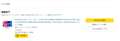U2723QE [27インチ プラチナシルバー]
- IPS Blackテクノロジーと接続用ハブを搭載し、鮮やかな色彩とコントラストを実現する27型4K USB-Cハブモニター。
- DCI-P3カバー率98%と「VESA DisplayHDR 400」によるリアルな色彩を実現。USB-C(最大90Wの電源供給)、RJ45、DP1.4、HDMIなどの接続ポートを装備。
- 2台のPCソースに接続すると、自動KVMにより、接続されている2台目のPCに制御がシームレスに切り替わる。
Dellの直販サイトで購入するメリット
- お得な学割や、ポイントプログラム”Dell Rewards”をご用意!
- すぐ届く!即納モデルは国内倉庫から最短当日出荷
- ニーズに合わせて本体と周辺機器、サポートのカスタマイズが可能
このページのスレッド一覧(全16スレッド)![]()
| 内容・タイトル | ナイスクチコミ数 | 返信数 | 最終投稿日時 |
|---|---|---|---|
| 0 | 9 | 2024年5月18日 06:50 | |
| 1 | 5 | 2024年3月20日 13:52 | |
| 2 | 3 | 2023年12月30日 13:38 | |
| 2 | 4 | 2023年10月21日 22:48 | |
| 10 | 3 | 2023年7月14日 10:54 | |
| 19 | 8 | 2023年5月10日 23:41 |
- 「質問の絞込み」の未返信、未解決は最新1年、解決済みは全期間のクチコミを表示しています
PCモニター・液晶ディスプレイ > Dell > U2723QE [27インチ プラチナシルバー]
お詳しい方々、ご助言をいただけましたら有難いです。
本ディスプレイを2台のPCで共有しております。メインPCからの接続は、PCのDPからディスプレイUSB-C へAmazon Basic 双方向変換ケーブルで繋いでおります。バックアップPCからの接続は、PCのDP からディスプレイDP へDell 純正ケーブルで繋いでおります。PCは2台ともOptiplex 3090 Ultraです。
ご相談したい点です。メインPCをシャットダウンし、ディスプレイのスタンバイを確認してから、バッアップPCを起動してもPCは立ち上がっていますが、ディスプレイの表示がバックアップPCの表示に切り替わらずスタンバイのままです。ディスプレイのUSB-Cを引っこ抜くか、マニュアルでディスプレイ入力を切り替えるとバックアップPCの表示が現れます。
ご助言をいただきたいことですが、最初に立ち上がったPCの方に入力が自動で切り替えるやり方や設定などです。
なお、メインPCとディスプレイをUSB Cで、バックアップPCとディスプレイをDPでそれぞれ接続したことがありましたが、バッアップPCを立ち上がるとディスプレイがオン→USB -Cオン→メインPCが起動してしまう状態にみまわれたためやめました。ディスプレイのHDMIポートを使用しない理由は、このディスプレイは同型ディスプレイ2台とデイジーチェーン接続されているためです。
長文、失礼しました。
書込番号:25735730 スマートフォンサイトからの書き込み
![]() 0点
0点
>>PCは2台ともOptiplex 3090 Ultraです。
>>ディスプレイのHDMIポートを使用しない理由は、このディスプレイは同型ディスプレイ2台とデイジーチェーン接続されているためです。
全体構成がよく見えないのですが、Optiplex 3090 Ultraとはモニタースタンドに取り付けるタイプのPCであって、デイジーチェーンしていると言うことは2台のPCモニタ(U2723QE)で構成していると言うことでしょうか?
言わば、液晶一体型PCが2台有って、接続が良く分かりませんが…
書込番号:25736001
![]() 0点
0点
ありがとうございます。
Optiplex 3090 Ultraは、ご指摘のスタンド収納型になり、これが2台、モニターはU2723QEが3台デイジーチェーン数珠繋ぎです。
下記の構成になります。
Optiplex 3090 Ultra1 DP → ディスプレイ1のUSB C - ディスプレイ2- ディスプレイ3
Optiplex 3090 Ultra2 DP → ディスプレイ1のDP - ディスプレイ2- ディスプレイ3
どちらのPCでもモニター3台のデイジーチェーンを使えるようにしています。
Optiplex 3090 Ultra1 をシャットダウン後、Optiplex 3090 Ultra2 を起動してもディスプレイがスタンバイのままで表示されません(もちろん3台とも)。ディスプレイ1のUSB Cを引っこ抜くとOptiplex 3090 Ultra2の画面が表示されます(もちろん3台とも)。あるいはディスプレイ1の入力をDPへ手動で切り替え表示させています。Optiplex 3090 Ultra1をシャットダウンし、Optiplex 3090 Ultra2を起動したらディスプレイ1の入力が自動で切り替わって欲しいと考えております。
よろしくお願いします。
書込番号:25736026 スマートフォンサイトからの書き込み
![]() 0点
0点
>>Optiplex 3090 Ultra1 DP → ディスプレイ1のUSB C - ディスプレイ2- ディスプレイ3
Optiplex 3090 Ultra1とディスプレイ1のUSB C はなぜ直接USB C(USB Type-C)接続にしないのか?
Optiplex 3090 UltraのUSB C(USB Type-C)はDisplayPort Alt モード/PowerDelivery対応。
書込番号:25736082
![]() 0点
0点
ありがとうございます。
そうなんです。そこも困っています。最初に記載しましたが、その接続だとOptiplex 3090 Ultra2を起動すると、ディスプレイ1がオンになることから、USB-C に繋がっているOptiplex 3090 Ultra1が連動起動してしまう問題に直面しました。
書込番号:25736088 スマートフォンサイトからの書き込み
![]() 0点
0点
FYI
恐らく DC コネクタ を外せば クリア 出来たんでしょうね、後は設定次第かな?
書込番号:25737627
![]() 0点
0点
ありがとうございます。
解決できていないので、ディスプレイ1の入力を手動で切り替えることで対応しています。
DCとおっしゃったのは、Optiplex 3090 Ultra1とディスプレイ1をUSB-Cで接続した時のACアダプタのことでしょうか。そうであれば、PDですので接続していませんでした。
書込番号:25737635 スマートフォンサイトからの書き込み
![]() 0点
0点
> PDですので接続していませんでした。
此は モニタ から 本体に給電しているって事ですよね?
Optiplex 3090 Ultra1 に対する給電を止めれば?
って事です。
書込番号:25738699
![]() 0点
0点
ありがとうございます。
> Optiplex 3090 Ultra1 に対する給電を止めれば?
って事
そんなことができそうなんですか、U2723QEの設定で行うんでしょうか、勉強不足ですみません。
書込番号:25738711 スマートフォンサイトからの書き込み
![]() 0点
0点
ディスプレイのメニューからDCを切るような、オンモードでオフのような設定項目は見当たりませんでした。
書込番号:25739024 スマートフォンサイトからの書き込み
![]() 0点
0点
PCモニター・液晶ディスプレイ > Dell > U2723QE [27インチ プラチナシルバー]
今現在BenQのEX2710Uをメインモニターとして使っています。今回サブモニターとして同じBenQのEW2880Uを購入しましたが、輝度を最大にしても少しだけ暗く感じて困っております。
ゲームや動画を見る時は問題無いのですが、白バックでテキストを見る時に見づらく感じます。この2つのモニターのカタログスペックは両方とも標準時の輝度が300カンデラなのですが、EW2880Uの方だけ少し暗いです。ただ、この2つは価格差もあるのでここはしょうがないと思ってます。
ここから質問です。サブモニターをデルのU2723QEに買い替えようと思ったのですが、この液晶モニターにすれば明るくして使えるでしょうか?このモニターの輝度は400カンデラと書いてありますが、標準時なのかHDR時も込みの数字なのかわかりません。U2723QE以外でも何かおすすめがあったらそれも教えて下さると嬉しいです。テキストが見やすいものが良いですが、原神などのあまり動きの激しくないゲームはやります。リフレッシュレートは60Hzのもので問題ありません。
![]() 0点
0点
メイン、サブを入れ替えて見比べてみては?
コンシューマ向けモニターは同じ製品を同時に2台買ってもバラつきがあります。
妥協点を低くしないと、何台も買うことになります。
あと、明るい方に合わせるのではなく、暗い方に合わせてみるとか。
書込番号:25667062
![]()
![]() 0点
0点
普通のモニターは、輝度最大にするとまぶしすぎて実用的では無いと思うのですが…
うちの場合、大抵のモニターで20%くらいが最適です。明るい部屋に置いた白い紙くらいが理想。
モニター側の輝度が最大でも暗いってことは、PC側で何か明るさをいじってませんか?
書込番号:25667166
![]()
![]() 1点
1点
EX2710UはHGDR600対応なのでローカルディミング対応のマルチコントロール直下型LEDでEW2880Uは単純なエッジライトなので、光源管理も違うので白と黒の対比はかなり違うと思います。
とは言えコントラスト比が大きければいいというものでもないと思います。
輝度を上げればライトが強くなるので、白は強くなりますが黒は開口部から光漏れが強くなり、黒のグレー感が強くなります。
自発光なら、黒はライトを消すので黒をはっきり黒くはできますが、液晶では実用的にはならないので、ローカルディミングで小さなLEDをちりばめて光源コントロールをすることではっきりとした色合いにしやすくはなります。
調光方式の違いが大きいのでモニターを変えても安い、ローカルディミング非対応かつパネルが安いものなので、そこまで変わらないと思います。
そのあたりを考慮に入れた方が良いと思いますが
書込番号:25667205
![]()
![]() 0点
0点
白地に黒文字が見にくいときって、
シャープネス調整したほうが良いと思う。
逆の、
黒地に白文字とのバランスも見ながら…
あまり明るさは関係ないと自分は思うけど…
要は滲みとか、
アンチエイリアスなんかと相性悪くて、
文字が見にくくなっているかも…
見当違いのこと言っていたらごめんなさい。
書込番号:25667268 スマートフォンサイトからの書き込み
![]() 0点
0点
みなさんありがとうございます。明るさだけ見て買い替えても意味があるかどうかわからなそうですね。もう少しモニターの調整をしてみて様子を見ようと思います。ありがとうございました。
グッドアンサーは3件までしか選べないので上から3つにしました。ごめんなさい。
書込番号:25667522
![]() 0点
0点
PCモニター・液晶ディスプレイ > Dell > U2723QE [27インチ プラチナシルバー]
Windws11デスクトップPCのDP出力をモニター底面のDPコネクタ、USB-CをPCのUAB-Aと接続しており、
新たに11インチiPadPro第2世代(iPadOS17.2)のUSB-CとモニターのUSB-C(ビデオ+データ)に接続したのですがU2723QEに映像が表示されません。
マウスとキーボードはiPadPro画面で使えます。
USB-C&UCB-CケーブルはU2723QE付属のケーブルとiPadPro付属のケーブルを両方とも試し、iPad単独での接続も試しました。
メニュー>その他>工場リセットしても変わりません。
サポートにメールで問い合わせたら下記の返答が来ましたが、
表示されるよ!という方は居ませんでしょうか?
ブログなどで他のモニターですが表示させてたのを見たので、iPadの機能としてはできるようですが・・・
DELLから
『WindowsデスクトップPC+モニタのDP出力では問題なく、
かつ、本機種では「iPadOS」がサポートされていないため、
ご申告の症状につきましては、互換性の問題であると見受けられます。』
![]() 1点
1点
2021/1/21にAmazonでASUSの4Kモニター PA279CVを注文し、iPad 11インチ 第1世代とUSB Type-C接続して画面出力できず、返品したことがあります。
https://kakaku.com/item/K0001317298/
従来から所有しているEIZOの4Kモニター EV2785-WTではUSB Type-C接続して画面出力が出来ていますので、PCモニターとiPad間のUSB Type-C接続の画面出力には相性があるような気がします、
書込番号:25565214
![]() 1点
1点
繋がったり、無かったりと一概に正解を見つけるのは難しそうですね
これはiPad接続が理由での返品は出来ないみたいです
書込番号:25566022
![]() 0点
0点
PCモニター・液晶ディスプレイ > Dell > U2723QE [27インチ プラチナシルバー]
PD 5V/3Aを提供しているため、対応しています。
マニュアル13ページから。
>USB-C(ビデオ + データ)
>USB-C ケーブルを使用して、コンピュータに接続します。USB-C ポートは、最高の転送速度を提供し、DP 1.4を用いる代替モードは、60Hz において 3840 x 2160 の解像度を実現し、また、PD 20V/4.5A、15V/3A、9V/3A、5V/3A を提供します。
>注意: USB タイプ C は、Windows 10 より前のバージョンの Windows ではサポートされていません。
https://dl.dell.com/content/manual12114703-dell-u2723qe-monitor-%E3%83%A6%E3%83%BC%E3%82%B6%E3%83%BC%E3%82%AC%E3%82%A4%E3%83%89.pdf?language=ja-jp
書込番号:25472335
![]() 1点
1点
PCとか周辺機器を充電器として使おうとしても、電力上限があったりと期待した充電速度が出ないことがほとんどです。
最高速度で充電したいのなら、それが出来る充電器を素直に使いましょう。
書込番号:25472345
![]() 0点
0点
>キハ65さん
URLありがとうございます。
ダウンストリームの差し込み口は下記で理解ができました。
パソコンから接続がない場合には給電しないということのようです。
「アイコンが付いたポートは 5V/3A に対応します。
USBデバイスを接続します。これらのポートは、コンピュ
ータからモニターにUSBケーブル(A対C または C対C)
を接続した後にのみ使用できます。」
ただ・・・残念ながらパソコンと接続したとしても給電としては機能しません。。
※アップストリームについては、「PD 20V/4.5A、15V/3A、9V/3A、5V/3A」で対応できる。
>肉たらしいさん
Ga;axy s21 ultraを使用しております。
アップストリームの接続については、付属のUSB-Cケーブル (GEN2)と関係あるかわかりませんが、Displayportにて映像出力をしています。
書込番号:25473248
![]() 0点
0点
PCモニター・液晶ディスプレイ > Dell > U2723QE [27インチ プラチナシルバー]
先日こちらのモニターを購入させていただきました。
使用パソコンはMacbook Pro 2020 (Intel,4Port)です。
購入後、モニターに付属のUSB-TypeCケーブルでMacbookと接続したところ、4K出力ができたのですが、リフレッシュレートが30Hzとなっておりました。
Mac側のディスプレイ設定を確認したところ、30Hzしか選択不可の状態になっておりました。
尚、こちらの状態ではモニターのUSB-HUBは3.1で認識されておりました。
その後、モニター側の設定で高解像度優先という項目があったので、そちらに切り替えたところ、4K60Hzでの表示が可能となりました。
ところが今度はUSB2.0となっており、LANなども上限速度480Mbpsに制限されてしまっているようです。
MacbookのポートがThunderbolt3対応のため、帯域幅は問題無いと感じました。
1本のケーブルで4K60Hz、USB3.1を両立させたいと思っていたのですが、他の皆様はどのような状況でしょうか。
書込番号:25343013 スマートフォンサイトからの書き込み
![]() 0点
0点
ユーザーガイドでモニターの19ページ仕様を見ると、
>・USB-C (DP1.4、DSCサポート、PD: 90W、2/4レーン切換)アップストリームコネクター
63ページでは、
>USB-C Prioritization(USB-C の優先順位付け)
>USB-Cポート/DisplayPort を使用する場合に、高解像度(High Resolution)または高速(High Data Speed)でデータを転送する優先順位を指定できます。
https://dl.dell.com/content/manual12114703-dell-u2723qe-monitor-%E3%83%A6%E3%83%BC%E3%82%B6%E3%83%BC%E3%82%AC%E3%82%A4%E3%83%89.pdf?language=ja-jp
一方、U2419HC/U2719DCモニタのユーザーガイド42ページを見ると、
>注意:高解像度はMST ONでのみ利用できます。これはデフォルト設定です。4レーンDPはUSB 2.0入力のみでUSB 3.0はありません。
>高データ速度:高データ速度は、2レーンDP USB3.0用です。
https://dl.dell.com/manuals/all-products/esuprt_electronics_accessories/esuprt_electronics_accessories_monitors/dell-u2719dc-monitor_user's-guide_ja-jp.pdf
上記の「高データ速度:高データ速度は、2レーンDP USB3.0用です。」からと「高解像度はMST ONでのみ利用できます。これはデフォルト設定です。4レーンDPはUSB 2.0入力のみでUSB 3.0はありません。」で、2レーンは高速でデータを転送する優先順位、4レーンは高解像度優先を意味します、
なので、高速でデータを転送する優先順位の2レーンは4K@30Hz、USB 3.1の転送速度(5Gbps)、高解像度優先の4レーンは4K@60Hz。USB 2.0の転送速度(480Mbps)になることを意味するのではないでしょうか。
書込番号:25343051
![]() 1点
1点
>krosaさん
結論
画面の画質(この場合はリフレッシュレート)とデータ転送速度はトレードオフとなり、映像出力4K60Hzとデータ転送USB3.0(「USB 3.1 Gen 1」=「USB 3.2 Gen 1)の両立は不可能ということです。
書込番号:25343062
![]()
![]() 9点
9点
そういうことだったのですね。
ありがとうございます!
書込番号:25343471 スマートフォンサイトからの書き込み
![]() 0点
0点
PCモニター・液晶ディスプレイ > Dell > U2723QE [27インチ プラチナシルバー]
モニターの画面掃除どうしてますか?
市販のモニター用ウェットティッシュで拭いていいのか迷っています。
おすすめのものありましたら教えてください。
書込番号:25254966 スマートフォンサイトからの書き込み
![]() 0点
0点
>市販のモニター用ウェットティッシュで拭いていいのか迷っています。
全然かまわない。
書込番号:25254970
![]() 3点
3点
喫煙環境で無ければ、固く絞ったタオルで拭くだけでも良いです。
喫煙していた頃は、スプレー式の換気扇クリーナーを直接吹き付けて
汚れを落とし、最後は固く絞ったタオルで拭きあげていました。
※筐体や表面コートに異常が出たことはありませんでした。
書込番号:25254982
![]() 2点
2点
ウエットティッシュで吹いたあと柔らかい何かで拭き取るときれい(乾いたティシュだと傷がつくことがあるんで注意)
書込番号:25254984 スマートフォンサイトからの書き込み
![]() 4点
4点
>ぺぽんはなびさん こんにちは
液晶画面は何かと埃が付きやすいと思います(目立ちます)。
液晶用テッシュもいいと思いますが、当方使用中のものはサンワサプライの液晶画面クリーナーでスプレータイプです。
これを吹き付けて、画面下の枠内へしみ込まない内に拭き取ります。
静電気の除去も出来るとのことで、気のせいか、その後埃が付きにくくなるようです。
書込番号:25254985
![]() 1点
1点
濡れふきんかウェットティッシュでサッと拭いて仕上げにマイクロファイバークロスで拭き上げます。
書込番号:25254991 スマートフォンサイトからの書き込み
![]() 4点
4点
皆さんありがとうございます。
自分にとってはこのモニターはかなり高級な部類だったため、どんなもので拭いていいのか心配でお聞きしました。
里いもさんが紹介してくださったクリーナーとモニター用のウェットティッシュでクリーニングしたいと思います。
書込番号:25255260 スマートフォンサイトからの書き込み
![]() 2点
2点
クチコミ掲示板検索
新着ピックアップリスト
-
【欲しいものリスト】白で可愛くVRゲームを快適に
-
【Myコレクション】白で可愛くVRゲームを快適に
-
【質問・アドバイス】構成
-
【欲しいものリスト】α Eマウント系
-
【欲しいものリスト】購入リスト
価格.comマガジン
注目トピックス
(パソコン)
PCモニター・液晶ディスプレイ
(最近1年以内の発売・登録)
![U2723QE [27インチ プラチナシルバー] 製品画像](https://img1.kakaku.k-img.com/images/productimage/l/K0001430540.jpg)


![U2725QE [27インチ]](https://img1.kakaku.k-img.com/images/productimage/m/K0001678340.jpg)